Tutorials – Einfach mal ausprobieren
Hier finden Sie einige Tutorials zur alten Affinity Version 2 und dem neuen Affinity Studio 3
Dynamische Masterseiten

Eine Stärke des Publishers sind „Dynamische Master-Seiten“. Mit ihnen kann man das gesamte Layout einer Dokumentenseite mit einem Klick ändern. Legen Sie ein neues Dokument mit einer Seite an und gehen Sie anschließend auf die Master-Seite A. Dort legen Sie nun Textrahmen (Rahmentext) und Rechteckige Bilderrahmen nach Ihren Layout-Wünschen an. Sie können sogar auf der Master-Seite einen Textrahmen vorab formatieren oder ihm einen Textstil zuordnen, obwohl sich kein Text im Rahmen befindet.
Die Master-Seite A auf Seite 1 anwenden: Gehen Sie auf die Dokumentenseite und weisen Sie ihr den Master A zu. Auf der Seite erscheinen die vorher angelegten Rahmen. Diese können Sie nun anwählen und mit dem passenden Inhalt füllen. Einen MASTER weisen Sie einer Seite zu, indem Sie das Master-Symbol aus dem Panel SEITEN mit der Mouse auf die gewünschte Seite ziehen.
Das Layout ändern: Nun kommt etwas ganz wichtiges: Sie müssen die Master-Seite A „duplizieren“. Wenn Sie eine neue Master-Seite anlegen, wird es nicht funktionieren – durch das „Duplizieren“ werden auch alle Text- und Bilderrahmen mit übernommen. Es wird nun eine Master-Seite B mit allen Inhalten aus der Master-Seite A generiert. Gehen Sie nun zur Master-Seite B und ordnen Sie alle Rahmen neu an. Sie müssen mit den Inhalten arbeiten, die schon vorhanden sind. Sie können die Anordnung und auch die Größe der Rahmen ändern.
Die Master-Seite B auf Seite 1 anwenden: Nun können Sie den Master B auf die Seite anwenden. Ziehen Sie dazu wieder mit der Mouse das Master B – Symbol im Panel SEITEN auf die Dokumentenseite. Wenn Sie alles richtig gemacht haben, wird sich die Anordnung der Rahmen mit den Inhalten auf der Seite neu anordnen. Es kann allerdings sein, dass sich Bilder in den Rahmen „verzerren“. Um dies zu ändern, wählt man den Rahmen aus und passt die Eigenschaften an.
Zusatzoptionen: Auf der Master-Seite B habe ich den großen Bilderrahmen gedreht und einem kleinen Bilderrahmen eine Anpassungsebene s/w verpasst. Solange man die gleichen Elemente der Master-Seite A auf der Master-Seite B verwendet, kann man diese beliebig formatieren. So könnte man den Rahmen auch einen Schatten zuordnen oder eine Kontur.
Veröffentlicht im M62-Heft Nr. 5